1. 引言
用户界面的创新性和易用性对于现代应用程序至关重要。饼状菜单作为一种创新的选项选择方式,为用户提供了一种高效且引人注目的交互体验。本篇博客将详细介绍如何使用Qt C++框架,创建一个高度可定制的自定义饼状菜单控件,并深入了解其过程。
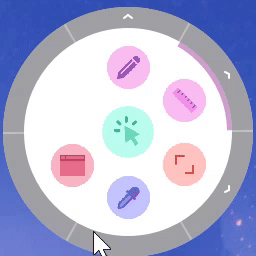
2. 初始化自定义饼状菜单控件
在创建自定义饼状菜单控件之前,我们需要进行一系列的初始化步骤,以确保控件的各项属性和功能正确设置。以下是构造函数的关键部分,展示了如何进行初始化:
PieMenu::PieMenu(QWidget *parent, bool isSubMenu) : QDialog(parent)
{
// 初始化窗口属性和变量
setFixedSize(300, 300); // 设置固定尺寸
setWindowFlag(Qt::FramelessWindowHint); // 隐藏窗口边框
setAttribute(Qt::WA_TranslucentBackground); // 使用透明背景
// 设置菜单项数量和角度计算
menuItemNum = 6;
perTheta = 360 / menuItemNum;
// 初始化角度和其他参数
startTheta = -90;
originTheta = startTheta;
stepTheta = 10;
// 创建计时器用于动画
timer = new QTimer();
timer->setInterval(10);
QObject::connect(timer, SIGNAL(timeout()), this, SLOT(updateValue()));
// 设置初始饼状菜单尺寸
setPieSize(260, 260);
// 执行其他初始化步骤,如加载菜单项、图标等
init();
}
在这个构造函数中,我们首先设置窗口的固定尺寸,并隐藏了窗口边框以及启用透明背景。接着,我们计算菜单项数量和每个扇形的角度,初始化起始角度和步长。我们创建了计时器用于动画效果,以及连接到更新函数。最后,我们调用了init()函数,用于执行其他的初始化步骤,例如加载菜单项和图标等。
在初始化过程中,执行其他的初始化步骤非常重要,它们将为饼状菜单的正确显示和交互提供必要的数据。以下是一个示例init()函数的部分代码,演示了如何加载菜单项和图标:
void PieMenu::init()
{
// 设置中心
centerPoint = QPoint(width() / 2, height() / 2);
centerIconSize = QSize(width() / 5, height() / 5);
// 设置半径
indicatorHeight = 5;
centerCircleRadius = width() / 10;
innerCircleRadius = qRound(double(width()) / 2.5);
outerCircleRadius = width() / 2 - indicatorHeight;
// 设置菜单
menuItemRho = width() / 4;
menuIconSize = QSize(width() / 6, height() / 6);
}在这个函数中,我们通过创建MenuItem对象并将其添加到menuItemList列表中,加载了一些菜单项。我们还设置了中心点和中心图标的大小,这些信息将在后续绘制和交互过程中使用。
3.绘制自定义饼状菜单的视图
在自定义控件中,绘制是至关重要的一步,它决定了控件的外观和交互效果。本章将详细介绍如何使用Qt C++框架的绘图功能,为自定义饼状菜单控件添加视觉效果。
3.1. 绘制中心图标
在饼状菜单控件中,中心图标是用户操作的关键部分。下面是如何使用绘图函数绘制中心图标的代码:
void PieMenu::drawCenterCircle(QPainter *painter)
{
painter->save();
QPixmap pixmap = isSubMenu ? QPixmap(":/img/img/Back.svg") : QPixmap(":/img/img/Click.svg");
painter->drawPixmap(centerPoint.x() - centerIconSize.width() / 2,
centerPoint.y() - centerIconSize.width() / 2,
centerIconSize.width(),
centerIconSize.height(),
pixmap);
painter->restore();
}
在这个函数中,我们使用QPainter对象绘制中心图标。根据isSubMenu的值,我们选择不同的图标。通过drawPixmap函数,我们将图标绘制在中心点的位置。
3.2. 绘制内圆和指示弧
接下来,我们绘制内圆和指示弧,这些将增加视觉效果和交互性。以下是部分代码,展示了如何绘制内圆和指示弧:
void PieMenu::drawInnerCircle(QPainter *painter)
{
pa




 本文详细介绍了如何使用QtC++创建一个可定制的饼状菜单控件,涉及初始化、绘制、事件处理、动画和与主窗口集成,以提升用户体验。
本文详细介绍了如何使用QtC++创建一个可定制的饼状菜单控件,涉及初始化、绘制、事件处理、动画和与主窗口集成,以提升用户体验。
 最低0.47元/天 解锁文章
最低0.47元/天 解锁文章

















 158
158

 被折叠的 条评论
为什么被折叠?
被折叠的 条评论
为什么被折叠?








